
Home
Công nghệ thông tin
An ninh, bảo mật
Những thiết lập giúp iPhone an toàn hơn trước các nguy cơ tấn công an ninh mạng
Những thiết lập giúp iPhone an toàn hơn trước các nguy cơ tấn công an ninh mạng
Nh ng thi t l p giúp iPhone an toàn h n tr c các nguy c t n côngữ ế ậ ơ ướ ơ ấ
an ninh m ngạ
N u b n đang s d ng iPhone đ l u tr m i thông tin, hãy s d ng ế ạ ử ụ ể ư ữ ọ ử ụ
ngay nh ng cách b o v iPhone t t nh t d i đây đ giúp thi t b trữ ả ệ ố ấ ướ ể ế ị ở
nên an toàn h n tr c các nguy c t n công an ninh m ng.ơ ướ ơ ấ ạ
1. C p nh t h đi u hành iOS th ng xuyênậ ậ ệ ề ườ
C p nh t h đi u hành th ng xuyên.ậ ậ ệ ề ườ
Nh ng k t n công luôn c g ng tìm ra nh ng l h ng có trên h đi u ữ ẻ ấ ố ắ ữ ỗ ổ ệ ề
hành đ có th xâm nh p vào thi t b c a b n. Do đó b n nên c p nh t h ể ể ậ ế ị ủ ạ ạ ậ ậ ệ
đi u hành th ng xuyên nh m nh n đ c nh ng b n vá k p th i, ngăn k ề ườ ằ ậ ượ ữ ả ị ờ ẻ
x u có th tìm ra và l i d ng nh ng l h ng có trên các phiên b n h đi u ấ ể ợ ụ ữ ỗ ổ ả ệ ề
hành cũ. Đ c p nh t h đi u hành trên iPhone, b n ch vi c vào ph n ể ậ ậ ệ ề ạ ỉ ệ ầ
Settings > General và ch n Software Update.ọ
2. Kích ho t tính năng Find My iPhoneạ
Kích ho t Find My iPhone.ạ
Không ch có tác d ng là giúp ch nhân bi t đ c v trí hi n t i c a chi c ỉ ụ ủ ế ượ ị ệ ạ ủ ế
iPhone, tính năng Find My iPhone còn giúp b n xóa toàn b d li u có trên ạ ộ ữ ệ
thi t b t xa n u nh không may b k x u đánh c p. Đ xóa d li u trên ế ị ừ ế ư ị ẻ ấ ắ ể ữ ệ
iPhone t xa, b n hãy đăng nh p vào trang iCloud.com b ng tài kho n ừ ạ ậ ằ ả
iCloud c a b n, sau đó ch n Find My iPhone, l a ch n thi t b mà b n ủ ạ ọ ự ọ ế ị ạ
mu n xem và nh n Erase Phone đ xóa toàn b d li u ngay khi máy k t ố ấ ể ộ ữ ệ ế
n i vào Internet.ố
3. Kích ho t b o m t 2 l pạ ả ậ ớ
Kích ho t b o m t 2 l p.ạ ả ậ ớ
Ngày nay, đ khó c a m t kh u đã không còn có th ngăn k x u truy c p ộ ủ ậ ẩ ể ẻ ấ ậ
vào tài kho n, do đó ng i dùng bên c nh vi c đ t m t kh u có đ khó caoả ườ ạ ệ ặ ậ ẩ ộ
cũng nên kích ho t thêm tính năng b o m t 2 l p cho tài kho n iCloud c a ạ ả ậ ớ ả ủ
b n. Đi u này có nghĩa r ng m i khi b n đăng nh p tài kho n iCloud, b n ạ ề ằ ỗ ạ ậ ả ạ
b t bu c ph i nh p thêm mã xác nh n g m 6 s đ c g i v đi n tho i.ắ ộ ả ậ ậ ồ ố ượ ử ề ệ ạ
4. S d ng mã khóa có đ dài cao h nử ụ ộ ơ
S d ng mã khóa có đ dài cao h n.ử ụ ộ ơ
M c đ nh iPhone s s d ng mã khóa bao g m 4 s đ khóa thi t b , tuy ặ ị ẽ ử ụ ồ ố ể ế ị
nhiên ng i dùng nên chuy n sang mã khóa 6 s đ tăng tính b o m t cho ườ ể ố ể ả ậ
máy. V lý thuy t, mã khóa 6 s s khi n k x u m t nhi u th i gian h n ề ế ố ẽ ế ẻ ấ ấ ề ờ ơ
đ tìm ra. Đ chuy n sang mã khóa có đ dài cao h n, b n vào Settings > ể ể ể ộ ơ ạ
Touch ID & Passcode và nh p mã khóa hi n t i > ch n Change Passcode > ậ ệ ạ ọ
ch n Passcode Option đ th y tùy ch n mã khóa 6 s , nh n ch n và ti n ọ ể ấ ọ ố ấ ọ ế
hành nh p mã khóa 6 s m i.ậ ố ớ
5. T đ ng xóa d li u trên iPhoneự ộ ữ ệ
Apple cũng c p s n cho ng i dùng iPhone m t tùy ch n đ nâng cao tính ấ ẵ ườ ộ ọ ể
b o m t cho thi t b là t đ ng xóa toàn b d li u có trong máy n u nh pả ậ ế ị ự ộ ộ ữ ệ ế ậ
sai Passcode trong 10 l n liên ti p. Đi u này s ngăn ch n vi c ai đó đang ầ ế ề ẽ ặ ệ
c tính dò ra Passcode c a thi t b đ truy c p vào d li u c a b n. Đ ố ủ ế ị ể ậ ữ ệ ủ ạ ể
kích ho t, b n hãy vào Settings > Touch ID & Passcode > nh p Passcode ạ ạ ậ
hi n t i > ch n Erase Data.ệ ạ ọ
có thể bạn quan tâm

Một số mẹo nhỏ giúp bạn có được những bức ảnh ưng ý nhất từ iPhone Xs
8
812
207
Tài liệu CNTT khác
8
(New)
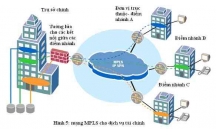
Nghiên cứu tìm hiểu công nghệ MPLS để tiến tới thiết kế mạng ATM MPLS...
100
1.020
377
Kỹ thuật
100
(New)

Thiết lập an ninh mạng không dây khỏi Hacker
2
840
319
An ninh, bảo mật
2
(New)

Luận văn: Tổng quan về ngành công nghiệp sx xi măng 10 và nghiên cứu t...
85
925
330
Kỹ thuật
85
(New)
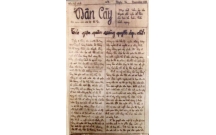
Nghiên cứu những bài học báo chí Việt Nam trước cách mạng tháng 08/194...
32
729
348
Báo cáo, luận văn khác
32
(New)
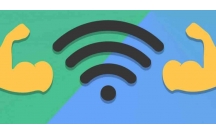
Tiểu luận: Tổng quan bảo vệ mạng, những lỗ hổng, các kiểu tấn công và...
21
1.394
433
Kỹ thuật
21
(New)

Thiết kế thi công mạch điều khiển thiết bị từ xa thông qua mạng điện t...
99
984
323
Kỹ thuật
99
(New)
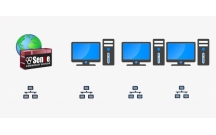
Luận văn: Giải pháp về an toàn- an ninh mạng, FIREWALL PFSENSE và cài...
57
1.602
494
Kỹ thuật
57
(New)
thông tin tài liệu
Nếu bạn đang sử dụng iPhone để lưu trữ mọi thông tin, hãy sử dụng ngay những cách bảo vệ iPhone tốt nhất dưới đây để giúp thiết bị trở nên an toàn hơn trước các nguy cơ tấn công an ninh mạng.
Mở rộng để xem thêm
từ khóa liên quan
tài liệu mới trong mục này
tài liệu hot trong mục này
tài liệu giúp tôi
Nếu bạn không tìm thấy tài liệu mình cần có thể gửi yêu cầu ở đây để chúng tôi tìm giúp bạn!
xem nhiều trong tuần
70 câu hỏi trắc nghiệm luyện thi chứng chỉ tin A
Đề thi và lời giải môn xác suất thống kê của trường Học viện ngân hàng
Địa lý 12 Phát triển cây công nghiệp lâu năm Tây Nguyên
Bài tập nâng cao Tiếng Việt lớp 2: Chính tả
Tiểu luận: Vị trí, vai trò, nhiệm vụ của người Đảng viên với ĐCSVN- Phấn đấu, rèn luyện và tuyên truyền nhân dân của người Đảng viên
Giáo trình Quản trị học của Đại học kinh tế quốc dân
yêu cầu tài liệu
Giúp bạn tìm tài liệu chưa có
×



